欢迎使用Small PDF转换成WORD转换器,这里为您提供SmallPDF转换器最新资讯以及SmallPDF转换器 相关基础教程、使用技巧、软件相关知识、软件激活、升级及常见问题等帮助。
发布时间:2023-08-11 08:20:51
PDF转PPT显示不全怎么办?相信许多小伙伴对PPT这个工具都不陌生,可以借助它将自己的想法更好的展示出来,也能以此来汇报自己的学习或是工作成果。所以说在部分场景下,为了更好地进行办公,就得将从网络上获取的一些资料,转换成PPT来复制其中的部分内容。但是,很多的用户都苦于找不到有效的方法,最终导致转换之后出现页面显示不全的问题。那么,PDF转PPT显示不全该怎么办呢?其实是您方法没有找到!所以本期就给大家分享四个成功率高的,一起来看下吧。

一、使用专业软件转换
有时候我们会为了方便,去上网搜寻一些PPT模板来套用,但是通常下载后会发现几乎都是PDF的格式,所以将其转换成PPT的操作必不可少。而当前如果说您想要追求比较完美的效果,那么建议选择第一个专业的PDF转换器来试下。以“SmallPDFer”软件为例:首先可以在设备上运行SmallPDFer软件,并在首界面选择“PDF转PPT”的功能。然后,将需要转换的PDF添加到其中,确认没有其它需求的前提下,点击“开始转换”即可。
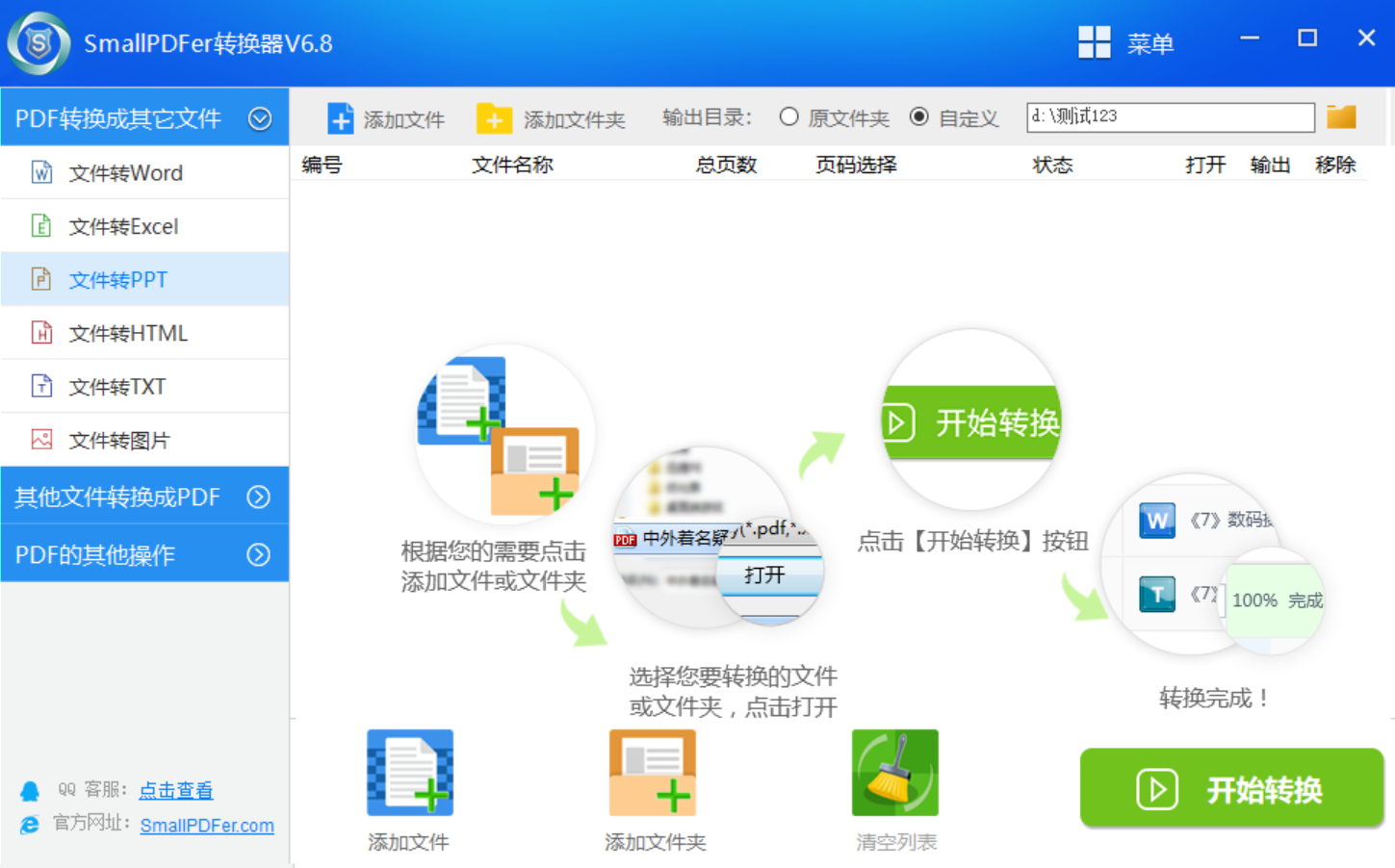
二、使用办公功能转换
如果说您转换的话,对于效果要求没有那么高,或者说想要使用免费的方式来完成PDF转PPT的操作,那么选择办公软件内置的功能也是不错的。以“WPS Office”软件为例:首先,可以在设备上将需要转换的PDF文件其中一个打开。然后,在顶部的“文件”菜单中的“特色功能”选项,并在其中找到需要的“PDF转PPT”功能。最后,设置好相关的菜单之后,点击“开始转换”即可。
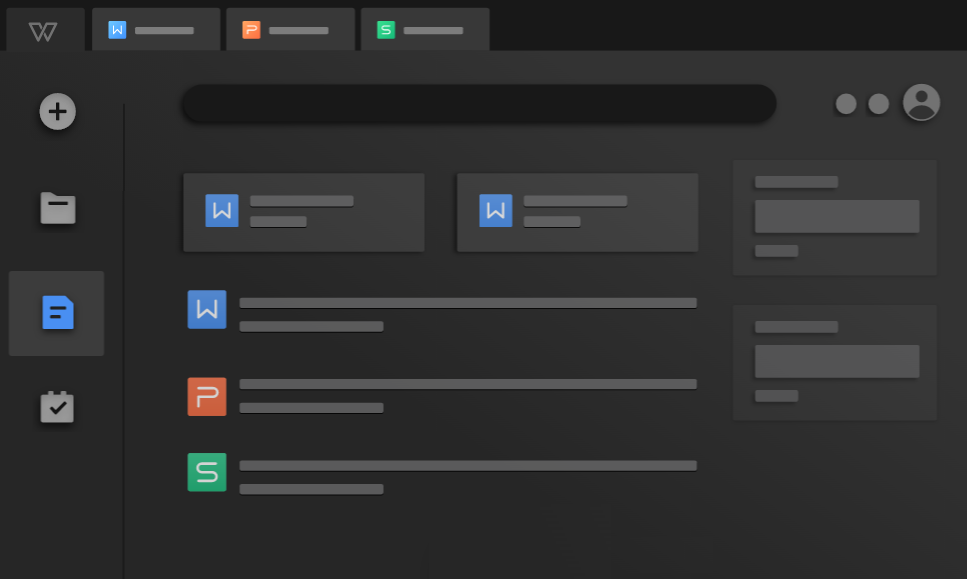
三、使用免费操作转换
当然了,目前关于PDF文件的格式转换,虽然都是因为PDF文件不能直接编辑导致,但是如果说您的电脑设备上有编辑器工具,那么就可以选择其中内置的免费操作来完成。操作方式也相对固定:首先,可以使用软件将需要转换的PDF文件打开,并新建一个PPT文稿并打开。然后,将PDF文件中需要的内容复制到其中,做好相关的排版以及动作设置以后,点击“保存”到合适的位置即可。

四、使用其它工具转换
除了上面分享的三个方法以外,大家还可以选择使用一些常见的工具来完成,例如:PDFdo PDF Converter软件。或许大家对于这款软件不熟悉,但是用过的话都会觉得转换的效果还不错。首先,可以直接从网络上获取这款软件,并将需要转换的PDF文件添加到其中前,对所需的转换功能进行选择,也就是选择“PDF转PPT”的功能。在确认好没有其它需求的前提下,点击“开始转换”即可解决问题。
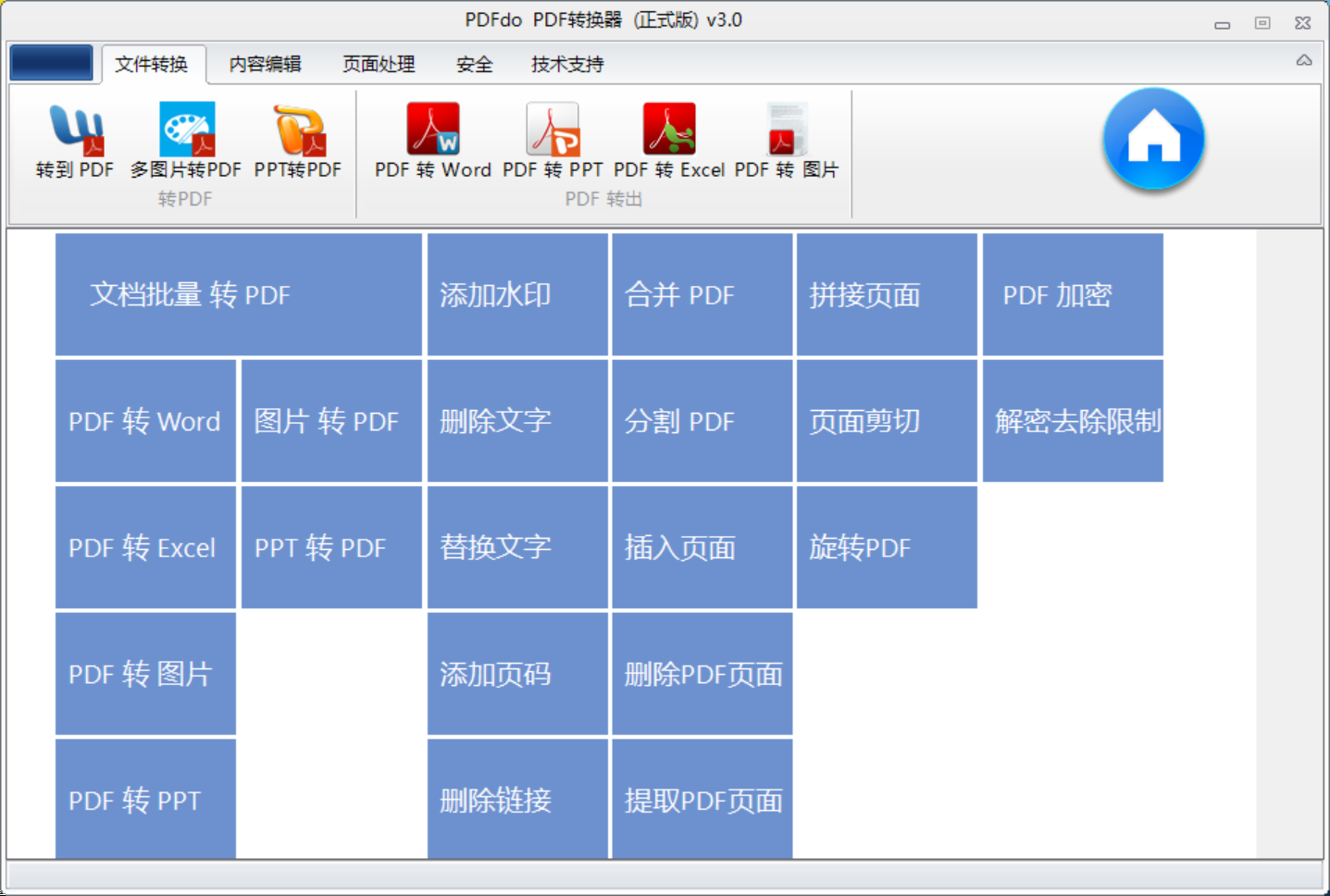
关于PDF转PPT显示不全的解决方法,小编就为大家分享到这里了,如果说您在执行相关的操作时,还有在被类似的问题困扰,不妨选择其中一个适合自己的方法手动试试看。其实,当前不仅仅是PDF转PPT,像其它常见的PDF格式转换需求,都会遇到这个问题。而导致这个问题发生的原因,在于您选择的方法是否专业有效。温馨提示:如果您在使用SmallPDFer这款软件的时候遇到问题,请及时与我们联系,祝您PDF转PPT完美成功。